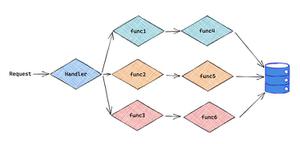如何通过远程登录从任何地方访问您的Mac
能够远程访问 Mac 上的重要文件是非常有益的。无论您是在旅行还是想要从其他位置访问文件,Apple 的远程登录功能都提供了一种从另一台计算机使用 Mac 的简单方法。
在这里,我们将简要讨论什么是远程登录,并向您展示如何启用它,以便您可以从任何地方使用另一台计算机访问 Mac 上的文件。
什么是远程登录?
远程登录是一项高级功能,可通过 Internet使用SSH(安全外壳)协议在 Mac 上进行远程访问。
它内置于每台 Mac 中,其主要目的是允许您或其他人远程访问存储在您计算机上的文件。您还可以使用它在两台计算机之间传输文件。
为了从另一台计算机建立到 Mac 的远程连接,您需要了解两件事:
- 您的用户名
- 您的 Mac 的 IP 地址
虽然这是一项很有价值的功能,但在此必须指出的是,启用它可能会削弱 Mac 的安全性。
例如,启用远程登录后,黑客可以使用暴力方式访问您的 Mac。这就是为什么您应该仅在绝对必要时才打开它,并始终使用强密码。
在 Mac 上设置远程登录
在 macOS 中设置远程登录非常简单。请按照以下简单说明开始操作:
- 单击菜单栏中的 Apple 徽标,然后转至系统设置 > 常规 > 共享。
- 启用“远程登录”旁边的开关。

- 单击旁边的信息 (i)按钮可查看更多选项,并通过单击加号 (+)图标将用户添加到可以远程访问您的 Mac 的设备列表中。

- 或者,如果您希望网络上的所有设备都能够连接到您的 Mac,则可以单击“所有用户” 。

启用远程登录后,您将在屏幕上看到您的用户名和 IP 地址。
使用远程登录从另一台计算机控制您的 Mac
要通过远程登录从另一台计算机远程访问您的 Mac,您需要终端或 SSH 客户端。如果您不熟悉Mac 终端,请查看我们的初学者指南。然后,按照下列步骤操作:
- 在另一台计算机上打开终端。
- 键入以下命令,但将“用户名”替换为您 Mac 的用户名,将“主机名”替换为您的 IP 地址:
ssh 用户名@主机名
- 接下来,在出现提示时输入 Mac 的密码。
就是这样!您已成功通过远程登录访问您的 Mac。
远程共享 Mac 上的文件!
当您无法随身携带 Mac 并且想要远程访问重要文件时,远程登录会派上用场。设置很容易并且不需要太多时间。
不要忘记,您需要终端应用程序或 SSH 客户端才能从另一台计算机访问您的 Mac。只要您知道 Mac 的用户名和 IP 地址,就可以开始了!
以上是 如何通过远程登录从任何地方访问您的Mac 的全部内容, 来源链接: utcz.com/dzbk/923102.html